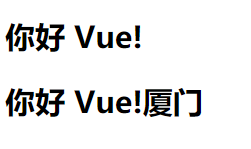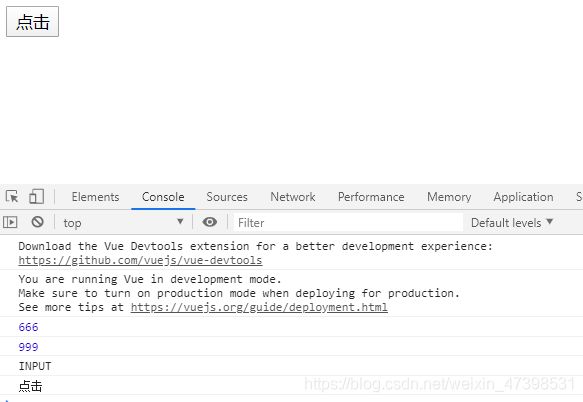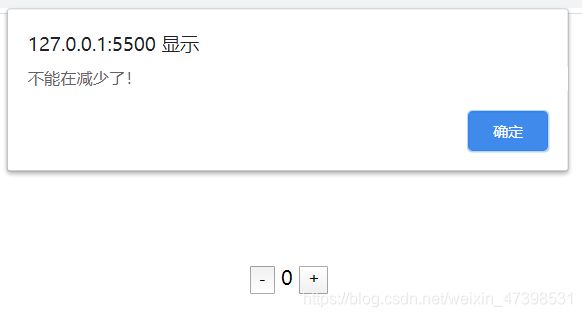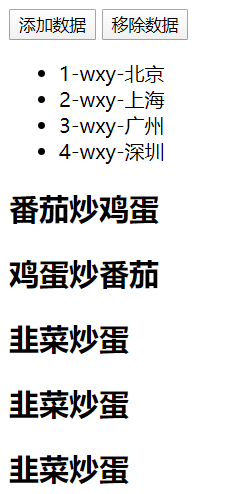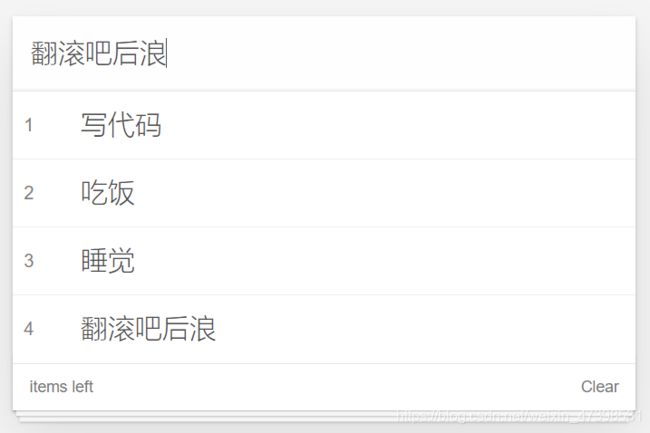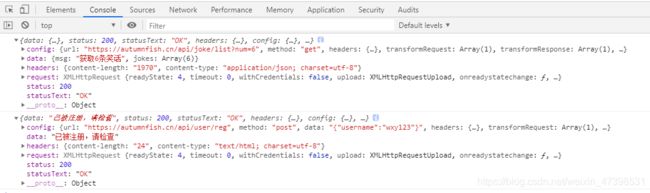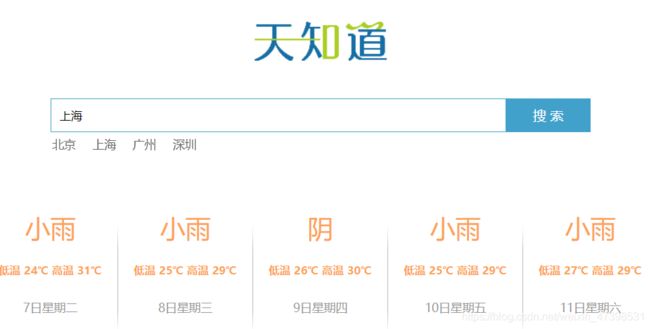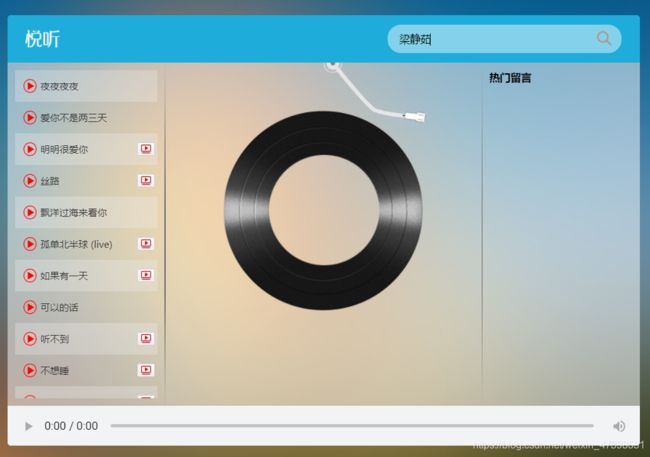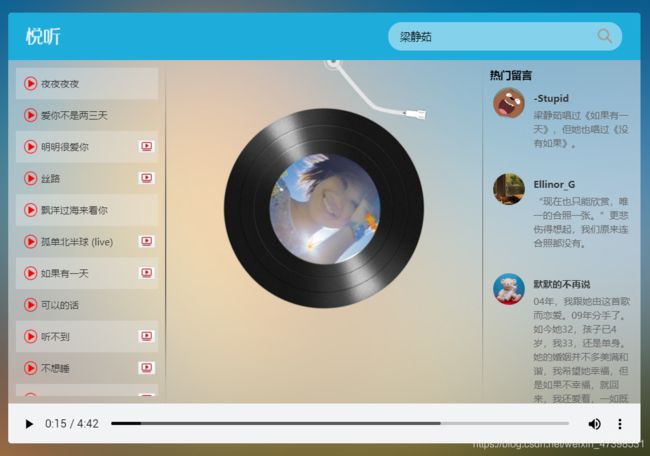Vue基础入门(Vue指令篇)
Vue基础
- 一、基础知识点
- 1. el:挂载点
- 2. data:数据对象
- 二、本地应用
- 1. Vue指令
- 1.1 v-cloak 指令用法
- 1.2 内容绑定,数据绑定(v-text | v-html | v-pre | v-once)
- 1.3 事件绑定( v-on)
- 1.4 显示切换,属性绑定(v-show | v-if | v-else-if | v-else | v-bind)
- 1.5 列表循环,表单元素(双向)绑定(v-for | v-model)
- 1.6 案例:tab选项卡
- 三、网络应用
- 1. axios基本使用
- 2. axios+vue
- 3. 案例:天气预报查询
- (1) 回车查询:
- (2) 点击查询:
- (3) 结果演示:
- 四、综合应用
- 1. 歌曲搜索
- 2. 歌曲播放
- 3. 歌曲封面
- 4. 歌曲评论
- 5. 播放动画
- 6. 播放mv
- 7. 结果演示
一、基础知识点
1. el:挂载点
作用:el是用来设置Vue实例挂载(管理)的元素。
问:Vue实例的作用范围是什么呢?
答:Vue会管理el选项命中的元素及其内部的后代元素。
问:是否可以使用其他的选择器?
答:可以使用其他的选择器,但是建议使用ID选择器。
问:是否可以设置其他的dom元素呢?
答:可以使用其他的双标签,不能使用HTML和BODY。
2. data:数据对象
- Vue中用到的数据定义在data中。
- data中可以写复杂类型的数据。
- 渲染复杂类型数据时,遵守js的语法即可。
二、本地应用
1. Vue指令
1.1 v-cloak 指令用法
插值表达式存在的问题:“闪动”。
如何解决该问题:使用v-cloak指令。
解决该问题的原理:先隐藏,替换好值之后再显示最终的值。
<head>
<meta charset="UTF-8">
<meta name="viewport" content="width=device-width, initial-scale=1.0">
<title>v-cloak指令</title>
<style>
[v-cloak] {
display: none;
}
</style>
</head>
<body>
<div id="app">
<!--
v-cloak指令的用法
1.提供样式
[v-cloak]{
display:none;
}
2.在插值表达式所在的标签中添加v-cloak指令
-->
<h2 v-cloak>{{message}}</h2>
</div>
<!-- 开发环境版本,包含了有帮助的命令行警告 -->
<script src="https://cdn.jsdelivr.net/npm/vue/dist/vue.js"></script>
<script>
var app = new Vue({
el: "#app",
data: {
message: "你好 Vue!"
}
});
</script>
</body>
1.2 内容绑定,数据绑定(v-text | v-html | v-pre | v-once)
(1) v-text
作用:设置标签的内容(textContent)。
默认写法会替换全部内容,使用插值表达式{{}}可以替换指定内容。
<div id="app">
<h2 v-text="message+'!'">厦门</h2>
<!-- 部分替换使用{{}}写法 -->
<h2>{{message+'!'}}厦门</h2>
</div>
<script src="https://cdn.jsdelivr.net/npm/vue/dist/vue.js"></script>
<script>
var app = new Vue({
el: "#app",
data: {
message: "你好 Vue"
}
});
</script>
(2) v-html
作用:设置元素的innerHTML。
内容中有html结构会被解析为标签。
v-text指令无论内容是什么,只会解析为文本。
解析文本 使用 v-text ,需要 解析html结构 使用 v-html。
<div id="app">
<!-- 普通文本两者 没什么显示的差异 -->
<h2 v-html="message"></h2>
<h2 v-text="message"></h2>
<!-- 有html结构的 -->
<h2 v-html="content"></h2>
<h2 v-text="content"></h2>
</div>
<script src="https://cdn.jsdelivr.net/npm/vue/dist/vue.js"></script>
<script>
var app = new Vue({
el: "#app",
data: {
message: "你好 Vue",
content: "百度链接"
}
});
</script>
作用:显示原始显示,跳过编译过程。
<div id="app">
<h2 v-pre>{{message}}</h2>
</div>
<!-- 开发环境版本,包含了有帮助的命令行警告 -->
<script src="https://cdn.jsdelivr.net/npm/vue/dist/vue.js"></script>
<script>
var app = new Vue({
el: "#app",
data: {
message: "你好 Vue!"
}
});
</script>
作用:只编译一次,显示内容之后不再具有响应式功能。
应用场景:如果显示的信息后续不再需要修改,可以使用v-once提高性能。
1.3 事件绑定( v-on)
(1) v-on
作用:为元素绑定事件。
事件名不需要写on, 指令可以简写为@。
绑定的方法定义在methods属性中。
方法内部通过this关键字可以访问定义在data中的数据。
① 事件直接绑定函数名
如果事件
直接绑定函数名称,那么默认会传递事件对象作为事件函数的第一个参数。
<div id="app">
<input type="button" value="v-on指令" v-on:click="doIt"></input>
<input type="button" value="v-on简写" @click="doIt"></input>
<input type="button" value="双击事件" @dblclick="doIt"></input>
<h2 @click="changeFood">{{food}}</h2>
</div>
<script src="https://cdn.jsdelivr.net/npm/vue/dist/vue.js"></script>
<script>
var app = new Vue({
el: "#app",
data: {
food: "番茄炒蛋"
},
methods: {
doIt: function() {
alert('前端');
console.log(event.target.value);
},
changeFood: function() {
//console.log(this.food);
this.food += "好好吃";
}
}
});
</script>
如果事件
绑定函数调用,那么事件对象作为最后一个参数进行显示传递,并且事件对象的名称必须是$event。
<div id="app">
<input type="button" value="点击" @click="doIt(666,999,$event)">
</div>
<script src=" https://cdn.jsdelivr.net/npm/vue/dist/vue.js "></script>
<script>
var app = new Vue({
el: "#app",
methods: {
doIt: function(p1, p2, event) {
console.log(p1);
console.log(p2);
console.log(event.target.tagName);
console.log(event.target.value);
}
},
});
</script>
- .stop 阻止冒泡
- .prevent 阻止默认行为
<div id="app">
<div>{{num}}</div>
<!-- 事件冒泡 -->
<div v-on:click='handle1'>
<!-- 阻止冒泡 -->
<button v-on:click.stop="handle2">点击</button>
</div>
<div>
<!-- 阻止默认行为:阻止跳转到百度 -->
<a href="http://www.baidu.com" v-on:click.prevent="handle2">百度</a>
</div>
</div>
<script src=" https://cdn.jsdelivr.net/npm/vue/dist/vue.js "></script>
<script>
var app = new Vue({
el: "#app",
data: {
num: 0
},
methods: {
// 事件冒泡
handle1: function() {
this.num++;
}
}
});
</script>
(3)按键修饰符
- .enter 回车键
- .delete 删除键
<div id="app">
<form action="">
<div>
用户名:
<input type="text" @keyup.enter="handleSubmit" v-model="uname">
</div>
<div>
密码:
<input type="password" @keyup.delete="clearContent" v-model="pwd">
</div>
<div>
<input type="button" @click="handleSubmit" value="提交">
</div>
</form>
</div>
<script src=" https://cdn.jsdelivr.net/npm/vue/dist/vue.js "></script>
<script>
var app = new Vue({
el: "#app",
data: {
uname: '',
pwd: ''
},
methods: {
handleSubmit: function() {
console.log(this.uname + this.pwd);
},
clearContent: function() {
//按下delete键清空密码
this.pwd = '';
},
}
});
</script>
(4) 自定义按键修饰符
规则:自定义按键修饰符
名字是自定义的,但是对应的值必须是按键对应event.keyCode值。
全局变量config.keyCodes对象。
<div id="app">
<input type="text" @keyup.aaa="handle" v-model="info">
</div>
<script src=" https://cdn.jsdelivr.net/npm/vue/dist/vue.js "></script>
<script>
Vue.config.keyCodes.aaa = 65;
var app = new Vue({
el: '#app',
data: {
info: ''
},
methods: {
handle: function(event) {
console.log(event.keyCode);
}
}
});
</script>
(5) 案例:计数器
<div id="app">
<!-- 计数器功能区域 -->
<div class="input-num" style="text-align: center;margin-top: 100px;">
<button @click="sub">-</button>
<span>{{num}}</span>
<button @click="add">+</button>
</div>
</div>
<script src="https://cdn.jsdelivr.net/npm/vue/dist/vue.js"></script>
<script>
var app = new Vue({
el: "#app",
data: {
num: 1
},
methods: {
add: function() {
this.num++;
},
sub: function() {
if (this.num > 0) {
this.num--;
} else {
alert('不能在减少了!');
}
}
}
});
</script>
1.4 显示切换,属性绑定(v-show | v-if | v-else-if | v-else | v-bind)
(1) v-show
作用:根据真假切换元素的显示状态。
原理是修改元素的display, 实现显示隐藏。
指令后面的内容,最终都会被解析为布尔值。
值为true元素显示,值为false元素隐藏。
数据改变之后,对应元素的显示状态会同步更新。
<div id="app">
<input type="button" name="" id="" value="切换显示状态" @click="changeIsShow">
<img v-show="isShow" src=" ./img/monkey.gif " alt=" ">
<input type="button" name="" id="" value="累加年龄" @click="addAge">
<img v-show="age>=18" src=" ./img/monkey.gif " alt=" ">
</div>
<script src="https://cdn.jsdelivr.net/npm/vue/dist/vue.js "></script>
<script>
var app = new Vue({
el: "#app ",
data: {
isShow: false,
age: 17
},
methods: {
changeIsShow: function() {
this.isShow = !this.isShow;
},
addAge: function() {
this.age++;
}
}
});
</script>
结果演示:

(2) v-if | v-else-if | v-else
作用:根据表达式的真假切换元素的显示状态。
本质是通过操纵dom元素来切换显示状态。
指令后面的内容,最终都会被解析为布尔值。
值为true,元素存在dom树中,值为false,从dom树中移除。
频繁的切换使用v-show,反之使用v-if,前者的切换消耗小。
<div id="app">
<div v-if="score>=90">优秀</div>
<div v-else-if="score<90&&score>=80">良好</div>
<div v-else-if="score<80&&score>=60">一般</div>
<div v-else>比较差</div>
</div>
<script src=" https://cdn.jsdelivr.net/npm/vue/dist/vue.js "></script>
<script>
var app = new Vue({
el: "#app",
data: {
score: 100
}
});
</script>
(3) v-bind
1.作用:为元素绑定属性。
2.完整写法是v-bind:属性名。
3. 简写的话可以直接省略v-bind,只保留:属性名。
4.class样式处理建议使用对象的方式,< div :class="{active:isActive,error:isError}">。
5.默认的class会被保留。
① class样式处理
<div id="app">
<img v-bind:src="imgSrc" alt="">
<br>
<!-- 简写 -->
<img :src="imgSrc" alt="">
<br>
<img :src="imgSrc" alt="" :title="imgTitle+'!!!'" :class="isActive?'active':''" @click="toggleActive">
<!-- 使用对象的格式 -->
<img :src="imgSrc" alt="" :title="imgTitle+'!!!'" :class="{active:isActive}" @click="toggleActive">
</div>
<script src=" https://cdn.jsdelivr.net/npm/vue/dist/vue.js "></script>
<script>
var app = new Vue({
el: "#app ",
data: {
imgSrc: "http://www.itheima.com/images/logo.png ",
imgTitle: "程序员 ",
isActive: false
},
methods: {
toggleActive: function() {
//控制isActive的值在true和false之间切换
this.isActive = !this.isActive;
}
}
});
</script>
② style样式处理
<div id="app">
<div :style="{border:borderStyle,width:widthStyle,height:heightStyle}"></div>
<div :style="objStyles"></div>
</div>
<script src=" https://cdn.jsdelivr.net/npm/vue/dist/vue.js "></script>
<script>
var app = new Vue({
el: "#app ",
data: {
borderStyle: '1px solid blue',
widthStyle: '100px',
heightStyle: '200px',
// 对象方式
objStyles: {
border: '1px solid red',
width: '200px',
height: '100px'
}
},
methods: {
toggleActive: function() {
this.isActive = !this.isActive;
}
}
});
</script>
(4) 案例:图片切换
<div id="mask">
<div class="center">
<!-- 图片 -->
<img :src="imgArray[index]" alt="" />
<!-- 左箭头 -->
<a href="javascript:;" @click="prev" class="left" v-show="index!=0">
<img src="./img/prev.png" alt="" />
</a>
<!-- 右箭头 -->
<a href="javascript:;" @click="next" class="right" v-show="index < imgArray.length-1">
<img src="./img/next.png" alt="" />
</a>
</div>
</div>
</div>
<script src="https://cdn.jsdelivr.net/npm/vue/dist/vue.js "></script>
<script>
var app = new Vue({
el: "#mask",
data: {
imgArray: [
"./img/0.jpg",
"./img/1.jpg",
"./img/2.jpg",
"./img/3.jpg",
"./img/4.jpg",
"./img/5.jpg",
],
index: 0
},
methods: {
// 上一张
prev() {
this.index--;
},
// 下一张
next() {
this.index++;
}
}
});
</script>
1.5 列表循环,表单元素(双向)绑定(v-for | v-model)
(1) v-for
v-for指令的作用是:根据数据生成列表结构。
数组经常和v-for结合使用。
语法是(item,index) in 数组。
item 和 index 可以结合其他指令一起使用。
<div id="app">
<input type="button" value="添加数据" @click="add">
<input type="button" value="移除数据" @click="remove">
<ul>
<li v-for="(item,index) in arr">{{index+1}}-wxy-{{item}}</li>
</ul>
<h2 v-for="item in vegetable" v-bind:title="item.name">{{item.name}}</h2>
</div>
<script src=" https://cdn.jsdelivr.net/npm/vue/dist/vue.js "></script>
<script>
var app = new Vue({
el: "#app ",
data: {
arr: ["北京", "上海", "广州", "深圳"],
vegetable: [{
name: "番茄炒鸡蛋"
}, {
name: "鸡蛋炒番茄"
}]
},
methods: {
add: function() {
this.vegetable.push({
name: "韭菜炒蛋"
})
},
remove: function() {
this.vegetable.shift(); //移除最左边的元素
}
}
});
</script>
(2) v-model
作用:便捷的获取和设置表单元素的值。
绑定的数据会和表单元素的值相关联。
绑定的数据与表单元素的值是双向绑定。
底层实现原理:< input v-bind:value=“msg” v-on:input=“msg=$event.target.value”>
<div id="app">
<input type="text" v-model="message" @keyup.enter="getM">
<!-- 查看同步更新的内容 -->
<h2>{{message}}</h2>
<input type="button" value="修改message" @click="setM">
</div>
<script src=" https://cdn.jsdelivr.net/npm/vue/dist/vue.js "></script>
<script>
var app = new Vue({
el: "#app",
data: {
message: "wxy"
},
methods: {
getM: function() {
alert(this.message);
},
setM: function() {
this.message = "小姐姐";
}
},
});
</script>
结果演示:
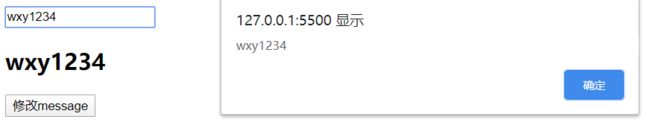

(3) MVVM 设计思想
① M(model)
② V(view)
③ VM(View-Model)

(4) 案例:小黑记事本
① 新增:
- 生成列表结构(
v-for 数组)。
<li class="todo" v-for="(item,index) in list">
<div class="view">
<span class="index">{{index+1}}</span>
<label>{{item}}</label>
<button class="destroy"></button>
</div>
</li>
- 获取用户输入(
v-model) 。 - 回车,新增数据(
@keyup.enter 新增数据)。
<input autofocus="autofocus" autocomplete="off" placeholder="请输入任务" class="new-todo" v-model="inputValue" @keyup.enter="add" />
<script>
var app = new Vue({
el: "#todoapp",
data: {
list: ["写代码", "吃饭", "睡觉"],
inputValue: "好好学习"
},
methods: {
add: function() {
this.list.push(this.inputValue);
}
}
});
</script>
- 点击删除指定内容(
@click 和 splice)。
<button class="destroy" @click="remove(index)"></button>
remove: function(index) {
// 删除数组元素(从哪里开始删除,删除几个)
this.list.splice(index, 1);
}
③ 统计:
- 统计信息个数(
v-text或{{}} 和 length)。
<span class="todo-count">
共 <strong>{{list.length}}</strong> 条数据
</span>
1.点击清除所有信息(v-on 清空数组)。
<button class="clear-completed" @click="clear">Clear</button>
clear: function() {
this.list = [];
}
1.没有数据时,隐藏元素(v-show 或 v-if 数组非空)。
<!-- 统计和清空 -->
<footer class="footer">
<span class="todo-count" v-show="list.length!=0">
共 <strong>{{list.length}}</strong> 条数据
</span>
<button class="clear-completed" @click="clear" v-if="list.length!=0">Clear</button>
</footer>
结果演示:

点击 Clear 清除所有信息后,隐藏共几条信息 和 Clear 。

1.6 案例:tab选项卡
三、网络应用
1. axios基本使用
功能强大的网络请求库。
1)步骤:
① axios必须先导入才可以使用。
<!-- 官网提供的 axios 在线地址 -->
<script src="https://unpkg.com/axios/dist/axios.min.js"></script>
② 使用get或post方法即可发送对应的请求。
③ then方法的回调函数会在请求成功或失败时触发。
④ 通过回调函数的形参可以获取相应内容,或错误信息。
axios.get(地址?key=value & key2=value2).then(function(response){},function(err){})
axios.post(地址,参数对象).then(function(response){},function(err){})
2)案例:
<input type="button" value="get请求" class="get">
<input type="button" value="post请求" class="post">
<!-- 官网提供的 axios 在线地址 -->
<script src="https://unpkg.com/axios/dist/axios.min.js"></script>
<script>
/*
接口1:随机笑话
请求地址:https://autumnfish.cn/api/joke/list
请求方法:get
请求参数:num(笑话条数,数字)
响应内容:随机笑话
*/
document.querySelector(".get").onclick = function() {
axios.get("https://autumnfish.cn/api/joke/list?num=6").then(function(response) {
console.log(response);
}, function(err) {
console.log(err);
})
};
/*
接口2:用户注册
请求地址:https://autumnfish.cn/api/user/reg
请求方法:post
请求参数:username(用户名,字符串)
响应内容:注册成功或失败
*/
document.querySelector(".post").onclick = function() {
axios.post("https://autumnfish.cn/api/user/reg", {
username: "wxy123"
}).then(function(response) {
console.log(response);
}, function(err) {
console.log(err);
})
}
</script>
2. axios+vue
axios回调函数中的this已经改变,无法访问到data中数据。
把this保存起来,回调函数中直接使用保存的this即可。
和本地应用的最大区别就是改变了数据来源。
<div id="app">
<input type="button" value="获取笑话" @click="getJoke">
<p> {{ joke }}</p>
</div>
<!-- 官网提供的 axios 在线地址 -->
<script src="https://unpkg.com/axios/dist/axios.min.js"></script>
<!-- 开发环境版本,包含了有帮助的命令行警告 -->
<script src="https://cdn.jsdelivr.net/npm/vue/dist/vue.js"></script>
<script>
/*
接口:随机获取一条笑话
请求地址:https://autumnfish.cn/api/joke
请求方法:get
请求参数:无
响应内容:随机笑话
*/
var app = new Vue({
el: "#app",
data: {
joke: "很好笑的笑话"
},
methods: {
getJoke: function() {
var that = this;
axios.get("https://autumnfish.cn/api/joke").then(function(response) {
that.joke = response.data;
}, function(err) {
console.log(err);
})
}
},
})
</script>
3. 案例:天气预报查询
(1) 回车查询:
应用的逻辑代码使用
单独的js文件编写。
axios回调函数中this指向改变了,需要额外的保存一份。
服务器返回的数据比较复杂,获取的时候需要注意层级结构。
①按下回车键(v-on .enter)
②查询数据(axios 接口 x-model)
<input type="text" v-model="city" @keyup.enter="searchWeather" class="input_txt" placeholder="请输入查询的天气" />
③渲染数据
<li v-for="item in weatherList">
<div class="info_type"><span class="iconfont">{{ item.type }}</span></div>
<div class="info_temp">
<b>{{ item.low }}</b>
<b>{{ item.high }}</b>
</div>
<div class="info_date"><span>{{ item.date }}</span></div>
</li>
(2) 点击查询:
①点击城市(v-on 自定义参数)
②查询数据(axios 接口 x-model)
③渲染数据
<div class="hotkey">
<a href="javascript:;" @click="changeCity('北京')">北京</a>
<a href="javascript:;" @click="changeCity('上海')">上海</a>
<a href="javascript:;" @click="changeCity('广州')">广州</a>
<a href="javascript:;" @click="changeCity('深圳')">深圳</a>
</div>
/*
请求地址:http://wthrcdn.etouch.cn/weather_mini
请求方法:get
请求参数:city(城市名)
响应内容:天气信息
1. 点击回车
2. 查询数据
3. 渲染数据
*/
var app = new Vue({
el: "#app",
data: {
city: "厦门",
weatherList: []
},
methods: {
searchWeather: function() {
var that = this;
// 调用接口
axios.get("http://wthrcdn.etouch.cn/weather_mini?city=" + this.city).then(function(response) {
that.weatherList = response.data.data.forecast;
console.log(response.data.data.forecast);
}, function(err) {
console.log(err);
})
},
changeCity: function(city) {
this.city = city;
this.searchWeather();
}
},
})
(3) 结果演示:
四、综合应用
1. 歌曲搜索
① 服务器返回的数据比较复杂时,获取的时候需要注意
层级结构。
② 通过审查元素快速定位到需要操纵的元素。
2. 歌曲播放
① 点击播放(
v-on 自定义参数)。
② 歌曲地址获取(接口 歌曲id)。
③ 歌曲地址设置(v-bind)。
3. 歌曲封面
① 点击播放(
增加逻辑)。
② 歌曲封面获取(接口 歌曲id)。
③ 歌曲封面设置(v-bind)。
4. 歌曲评论
① 点击播放(
增加逻辑)。
② 歌曲评论获取(接口 歌曲id)。
③ 歌曲评论渲染(v-for)。
5. 播放动画
① 监听音乐播放(
v-on play)。
② 监听音乐暂停(v-on pause)。
③ 操纵类名(v-bind 对象)
6. 播放mv
① mv图标显示(
v-if)。
② mv地址获取(接口 mvid)。
③ 遮罩层(v-show v-on)。
④ mv地址设置(v-bind)。
<!DOCTYPE html>
<html lang="en">
<head>
<meta charset="UTF-8">
<meta name="viewport" content="width=device-width, initial-scale=1.0">
<title>悦听</title>
<!-- 样式 -->
<link rel="stylesheet" href="./css/index.css">
</head>
<body>
<div class="wrap">
<!-- 播放器主体区域 -->
<div class="play_wrap" id="player">
<div class="search_bar">
<img src="images/player_title.png" alt="" />
<!-- 搜索歌曲 -->
<input type="text" autocomplete="off" v-model="query" @keyup.enter="searchMusic" />
</div>
<div class="center_con">
<!-- 搜索歌曲列表 -->
<div class='song_wrapper'>
<ul class="song_list">
<li v-for="item in musicList">
<a href="javascript:;" @click="playMusic(item.id)"></a>
<b>{{ item.name }}</b>
<span v-if="item.mvid!=0" @click="playMv(item.mvid)"><i></i></span>
</li>
</ul>
<img src="images/line.png" class="switch_btn" alt="">
</div>
<!-- 歌曲信息容器 -->
<div class="player_con" :class="{playing:isPlaying}">
<img src="images/player_bar.png" class="play_bar" />
<!-- 黑胶碟片 -->
<img src="images/disc.png" class="disc autoRotate" />
<img class="cover autoRotate" :src="picUrl" />
</div>
<!-- 评论容器 -->
<div class="comment_wrapper">
<h5 class='title'>热门留言</h5>
<div class='comment_list'>
<dl v-for="item in hotComments">
<dt><img :src="item.user.avatarUrl" alt=""></dt>
<dd class="name">{{item.user.nickname}}</dd>
<dd class="detail">{{item.content}}
</dd>
</dl>
</div>
<img src="images/line.png" class="right_line">
</div>
</div>
<div class="audio_con">
<audio ref='audio' :src="musicUrl" @play="play" @pause="pause" controls autoplay loop class="myaudio"></audio>
</div>
<div class="video_con" v-show="isShow" style="display: none;">
<video controls="controls" :src="mvUrl"></video>
<div class="mask" @click="hide"></div>
</div>
</div>
</div>
<!-- 开发环境版本,包含了有帮助的命令行警告 -->
<script src="https://cdn.jsdelivr.net/npm/vue/dist/vue.js"></script>
<!-- 官网提供的 axios 在线地址 -->
<script src="https://unpkg.com/axios/dist/axios.min.js"></script>
<script src="./js/main.js"></script>
</body>
</html>
/*
1:歌曲搜索接口
请求地址:https://autumnfish.cn/search
请求方法:get
请求参数:keywords(查询关键字)
响应内容:歌曲搜索结果
2:歌曲url获取接口
请求地址:https://autumnfish.cn/song/url
请求方法:get
请求参数:id(歌曲id)
响应内容:歌曲url地址
3.歌曲详情获取
请求地址:https://autumnfish.cn/song/detail
请求方法:get
请求参数:ids(歌曲id)
响应内容:歌曲详情(包括封面信息)
4.热门评论获取
请求地址:https://autumnfish.cn/comment/hot?type=0
请求方法:get
请求参数:id(歌曲id,地址中的type固定为0)
响应内容:歌曲的热门评论
5.mv地址获取
请求地址:https://autumnfish.cn/mv/url
请求方法:get
请求参数:id(mvid,为0表示没有mv)
响应内容:mv的地址
*/
var app = new Vue({
el: "#player",
data: {
//查询关键字
query: "",
//歌曲数组
musicList: [],
//歌曲地址
musicUrl: "",
//封面地址
picUrl: "",
//歌曲评论
hotComments: [],
//动画播放状态
isPlaying: false,
//遮罩层的显示状态
isShow: false,
//mv地址
mvUrl: ""
},
methods: {
//歌曲搜索
searchMusic: function() {
var that = this;
axios.get("https://autumnfish.cn/search?keywords=" + this.query).then(function(response) {
that.musicList = response.data.result.songs;
console.log(response.data.result.songs);
}, function(err) {
console.log(err);
})
},
//歌曲播放
playMusic: function(musicId) {
var that = this;
//获取歌曲地址
axios.get("https://autumnfish.cn/song/url?id=" + musicId).then(function(response) {
that.musicUrl = response.data.data[0].url;
}, function(err) {
console.log(err);
})
//歌曲封面获取
axios.get("https://autumnfish.cn/song/detail?ids=" + musicId).then(function(response) {
that.picUrl = response.data.songs[0].al.picUrl;
console.log(response.data.songs[0].al.picUrl);
}, function(err) {
console.log(err);
})
//歌曲评论获取
axios.get("https://autumnfish.cn/comment/hot?type=0&id=" + musicId).then(function(response) {
that.hotComments = response.data.hotComments;
console.log(that.hotComments);
}, function(err) {
console.log(err);
})
},
//歌曲播放
play: function() {
this.isPlaying = true;
console.log("play");
},
//歌曲暂停
pause: function() {
this.isPlaying = false;
console.log("pause");
},
//播放mv
playMv: function(mvid) {
var that = this;
axios.get("https://autumnfish.cn/mv/url?id=" + mvid).then(function(response) {
that.isShow = true;
that.mvUrl = response.data.data.url;
}, function(err) {
console.log(err);
})
},
//隐藏
hide: function() {
this.isShow = false;
this.mvUrl = "";
}
}
})